Tùy chọn nhà phát triển Samsung là gì và có nên bật không?
Khám phá tùy chọn nhà phát triển Samsung và những lợi ích

Nội dung chính
Tùy chọn nhà phát triển Samsung là tính năng ẩn hỗ trợ nhiều công cụ thử nghiệm và tối ưu thiết bị.
Tùy chọn nhà phát triển Samsung từ lâu không còn xa lạ với giới lập trình viên và người dùng am hiểu công nghệ. Đây là phần cài đặt ẩn trên Galaxy, cung cấp nhiều công cụ hỗ trợ như gỡ lỗi USB, điều chỉnh tốc độ hoạt ảnh, mở khóa OEM hay giới hạn tiến trình nền. Tuy nhiên, nhiều người vẫn băn khoăn liệu có nên bật tính năng này, và khi bật thì sẽ được gì, mất gì.

Tại CLICKBUY, chúng tôi sẽ giúp giải đáp chi tiết từ khái niệm, cách bật, lợi ích đến những rủi ro có thể gặp phải.
Tùy chọn nhà phát triển Samsung mang lại những tính năng gì?
Tính năng này cho phép điều chỉnh hoạt ảnh, gỡ lỗi USB, giới hạn tiến trình nền và theo dõi hiệu năng.
Menu tùy chọn nhà phát triển trên Samsung Galaxy mở ra nhiều tùy chỉnh nâng cao, kể cả với người dùng phổ thông. Một số công cụ hữu ích gồm:
- Giảm độ trễ khi mở ứng dụng bằng cách chỉnh tốc độ hoạt ảnh.
- Bật gỡ lỗi USB để kết nối máy tính và dùng lệnh ADB.
- Giới hạn số tiến trình chạy nền, tiết kiệm pin và tăng tốc hệ thống.
- Theo dõi hiệu năng, thống kê chi tiết hệ thống.
Làm thế nào để bật tùy chọn nhà phát triển Samsung?
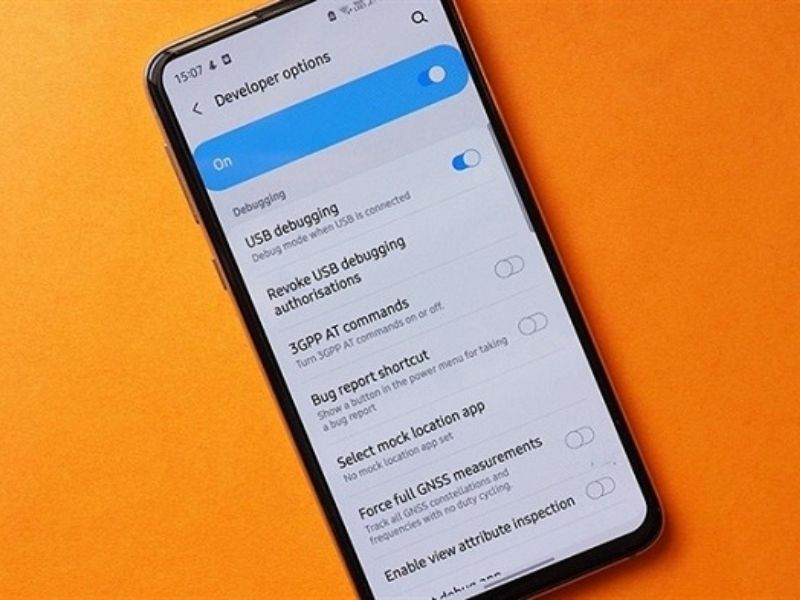
Chỉ cần nhấn vào mục Số hiệu bản dựng trong phần Giới thiệu điện thoại.
Để kích hoạt tính năng này trên các máy Galaxy chạy One UI 6.1 (2025), thực hiện theo các bước:
- Vào Cài đặt → chọn Giới thiệu điện thoại.
- Nhấn liên tục 7 lần vào Số hiệu bản dựng (Build number).
- Trở lại menu Cài đặt, mục Tùy chọn nhà phát triển sẽ xuất hiện.
- Kích hoạt bằng cách gạt công tắc sang ON.
- Để tắt, chỉ cần gạt OFF hoặc khôi phục cài đặt gốc.
Những tính năng nào quan trọng trong tùy chọn nhà phát triển Samsung?
USB Debugging, OEM Unlock, chỉnh tốc độ hoạt ảnh và Force GPU rendering là các tùy chọn được dùng nhiều nhất.
Trong số các tính năng, USB Debugging cho phép kết nối với ADB, còn OEM Unlock hỗ trợ mở khóa bootloader. Các tùy chỉnh Window, Transition và Animator scale giúp tăng tốc thao tác, Force GPU rendering tối ưu xử lý đồ họa, trong khi 4x MSAA cải thiện hiển thị game 3D.
Bật tùy chọn nhà phát triển Samsung mang lại lợi ích gì?
Tính năng này giúp thiết bị mượt mà hơn, tối ưu hiệu suất game và hỗ trợ lập trình viên.
Bật tùy chọn nhà phát triển trên Samsung không chỉ mang lại cảm giác mượt mà mà còn giúp tiết kiệm pin, nâng cao hiệu suất chơi game và tạo điều kiện thuận lợi cho lập trình viên kiểm thử ứng dụng. Thực tế, nhiều game thủ cho biết bật GPU rendering trên Galaxy A và M series giúp cải thiện FPS thêm 8-12% khi chơi PUBG Mobile.
| Tùy chọn | Công dụng | Lợi ích cụ thể |
|---|---|---|
| Tốc độ hoạt ảnh | Điều chỉnh tốc độ hiệu ứng giao diện | Thiết bị mượt hơn, đặc biệt với máy tầm trung |
| Giới hạn tiến trình nền | Hạn chế ứng dụng chạy ngầm | Tiết kiệm pin, giảm giật lag |
| Force GPU rendering | Buộc GPU xử lý đồ họa 2D | Cải thiện hiệu suất game, hiển thị ổn định |
| USB Debugging | Kết nối ADB qua máy tính | Hữu ích cho lập trình viên và người dùng nâng cao |
Có nên bật tùy chọn nhà phát triển Samsung không?
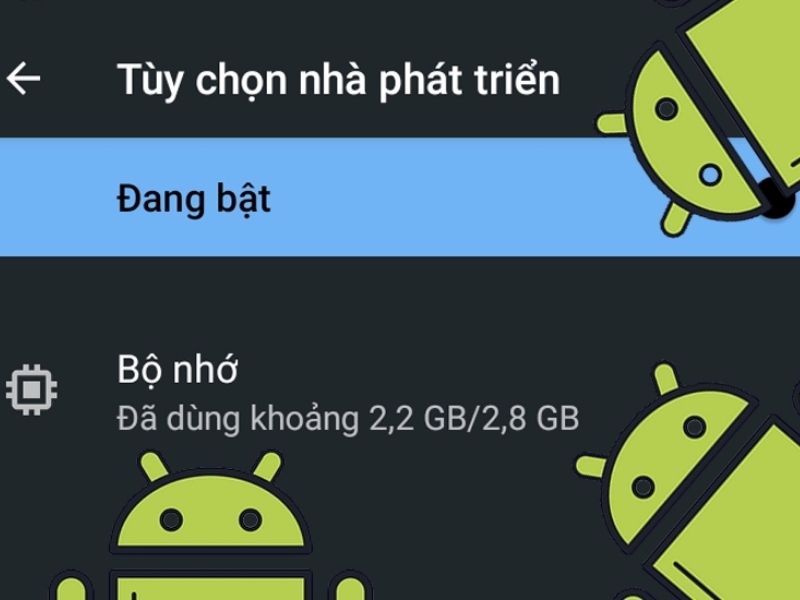
Có, nhưng chỉ nên dùng tính năng cơ bản và tránh OEM Unlock nếu thiếu kinh nghiệm.
Nhiều người dùng có thể tận dụng các tùy chọn như giảm hoạt ảnh, bật USB debugging hay giới hạn tiến trình nền để tối ưu thiết bị. Tuy nhiên, với những tính năng nâng cao như OEM Unlock, chỉ nên bật khi đã có kiến thức chuyên sâu để tránh rủi ro về bảo mật.
Tại CLICKBUY, chúng tôi luôn sẵn sàng tư vấn chi tiết để khách hàng khai thác an toàn và hiệu quả tính năng này. Đồng thời, khách hàng có thể tham khảo thêm các sản phẩm Samsung, iPhone, MacBook, iPad chính hãng, đi kèm chế độ bảo hành uy tín để yên tâm sử dụng lâu dài.
Tùy chọn nhà phát triển Samsung là gì và có nên bật không?













Bình luận của bạn
Đánh giá của bạn*